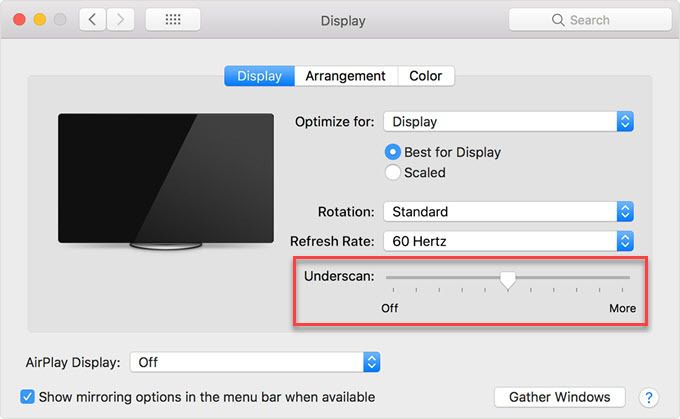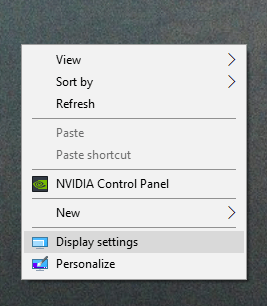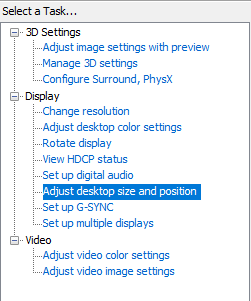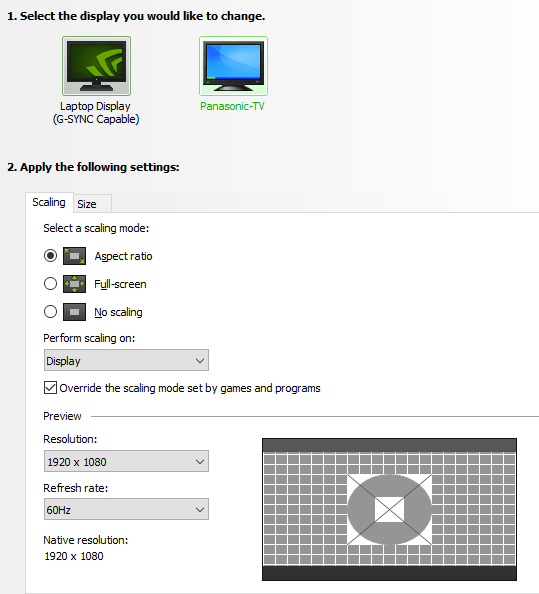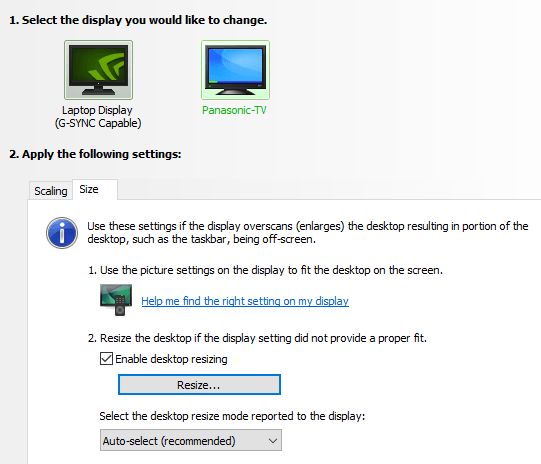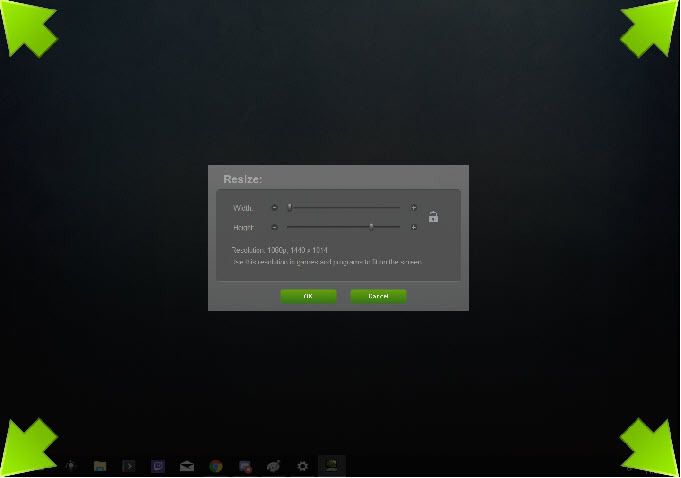Nie ma wątpliwości, że posiadanie drugiego monitora może znacznie ułatwić korzystanie z komputera. Jeśli chodzi o pracę i zabawę, nie ma nic lepszego niż utrzymanie mediów społecznościowych lub Reddit na drugim ekranie - a nawet oglądanie Netflix podczas pracy.
Ale co, jeśli nie masz sekundy monitor leżeć wokół? Jeśli masz zapasowy telewizor HD z wejściem HDMI, możesz podłączyć go bezpośrednio do komputera i używać go jak na monitorze.
Jeśli to zrobiłeś, być może frustrujący problem z tym procesem i zapewniamy, że nie jesteś sam. Nawet przy ustawieniu prawidłowej rozdzielczości telewizora może się zdarzyć, że obraz zostanie odcięty na ekranie telewizora.
Notoryczny „Overscan”
Jest jeden główny winowajca ten problem i jest to funkcja wbudowana w wiele telewizorów zwana „overscan”. Jeśli zauważysz, że ta część ekranu jest odcięta i nie możesz uzyskać dostępu do paska zadań lub krawędzi ekranu, istnieje dość przestarzała technologia winić.
Jeśli cofniemy się na chwilę, aby porozmawiać o telewizorach, które były na długo przed pojawieniem się ekranów LCD lub plazmowych, istniał jeden główny problem, na który wpadli twórcy treści: brak znormalizowanego sprzętu, który prawie uniemożliwiał zaprojektowanie programów i filmów, które wyglądałyby świetnie na wszystkich ekranach. Overscan był rozwiązaniem, które odciąłoby krawędzie i naprawdę pokazywało tylko te części ekranu, które zostały uznane za ważne.
Overscan to relikt minionego czasu, który nie jest już tak naprawdę potrzebny, ale jest irytująco nadal jest częścią wielu telewizorów HD. Może to powodować problemy z rozdzielczością podczas konfigurowania ekranu do wykorzystania jako dodatkowego wyświetlacza, więc omówmy, jak rozwiązać problem i sprawić, aby telewizor był najlepszym możliwym monitorem.
In_content_1 all: [300x250] / dfp: [640x360]->Naprawianie rozdzielczości telewizora: ustawienia telewizora
Trudno jest podać konkretny przewodnik, jak wyłączyć overscan na telewizorze, ponieważ różni się znacznie w zależności od marki i modelu. W większości przypadków będziesz szukał opcji w menu „Obraz”, która pozwala dostosować proporcje obrazu, a nawet po prostu całkowicie wyłączyć overscan.
W większości przypadków współczynnik proporcji zostanie ustawiony na coś w stylu rozdzielczości 16: 9. Musisz zmienić to na opcję „Dopasuj do ekranu”, „Tylko skanuj” lub coś w tym rodzaju. Jeśli nie widzisz tych opcji, możesz zapoznać się z instrukcją obsługi telewizora (lub po prostu wypróbować dobrą starą wersję próbną i błędną). Możesz także po prostu Google's markę i model telewizora oraz słowa „Ustawienia overscan”.
W niektórych przypadkach, pomimo dołożenia wszelkich starań, możesz nie mieć szczęścia pokaż się poprawnie. Na szczęście w ustawieniach systemu Windows i komputerów Mac można wykonać pewne czynności, które mogą rozwiązać problem.
Naprawianie rozdzielczości telewizora: ustawienia Maca
Jeśli używasz komputera Mac i / lub używasz urządzenia takiego jak Apple TV, możesz przeczytać ten artykuł z Wsparcie Apple który zawiera wszystkie szczegóły dotyczące dostosowywania overscan lub underscan to OS X i tvOS.
Naprawianie rozdzielczości telewizora: Ustawienia systemu Windows
Naprawianie rozdzielczości telewizora za pomocą ustawień systemu Windows jest nieco bardziej skomplikowane, ale nie powinno być zbyt trudne przy użyciu poniższych kroków. Pamiętaj, że ten samouczek koncentruje się na Panelu sterowania Nvidii, ale ci z procesorami Intela nie powinni mieć większych trudności z kontynuowaniem tych działań.
Osoby ze sprzętem AMD mogą być jednak trochę rozczarowane, ponieważ nie jest tak naprawdę łatwym rozwiązaniem dla overscan w ich ustawieniach.
Więc najpierw kliknij prawym przyciskiem myszy na pulpicie i kliknij Panel sterowania Nvidia.
Powinno wyskoczyć okno z menu po lewej, które wygląda podobnie do poniższego. Wybierz Dostosuj rozmiar i położenie pulpitu.
Po prawej stronie menu zobaczysz kilka ustawień. Kliknij drugi monitor (telewizor) i upewnij się, że ustawienia wyglądają podobnie do ustawionych przez nas. Pamiętaj tylko, że rozdzielczość i częstotliwość odświeżania mogą się różnić w zależności od marki telewizora.
Kliknij Rozmiar, ustaw ustawienia podobne do ustawień na obrazie i kliknij Zmień rozmiar….
W tym momencie ekran powinien wyskoczyć jak ten poniżej. Po prostu przeciągniesz suwaki, aż wskaźniki narożne zostaną poprawnie umieszczone. Spowoduje to dostosowanie rozdzielczości monitora (potencjalnie z dala od rozdzielczości natywnej), ale jest to doskonały powrót do poprzedniej wersji, jeśli nie można wyłączyć overscan przez telewizor.
Mamy nadzieję, że ten proces zapewnił ci wszystkie narzędzia potrzebne do uruchomienia HDTV jako dodatkowego monitora. Ciesz się usprawnieniem przepływu pracy, a nawet wygłupem w YouTube podczas pracy lub grania teraz, gdy udało Ci się naprawić rozdzielczość podczas korzystania z telewizora.